برای نصب دوربین وای فای p2p ابتدا اپلیکیشن yoosee را از سایت sricam.ir دانلود کرده و بر روی موبایل تان نصب کنید.
اپلیکیشن yoosee برای نصب دوربین وای فای را می توانید از اینجا دانلود کنید .
ابتدا دوربین وای فای را به برق متصل کرده و دکمه ریست که در پشت یا زیر دستگاه قرار دارد را با کمک پین مخصوص ، ده ثانیه نگه دارید تا صدای بوق ریست شدن دوربین شنیده شود. بعد از ریست شدن دوربین وایفای چند ثانیه منتظر بمانید تا دوباره دوربین راه اندازی گردد بعد از راه اندازی مجدد تنظیمات داخلی دوربین ، هر ۳ ثانیه یک بوق کوتاه از دوربین خواهید شنید در این حالت دوربین آماده نصب و دریافت تنظیمات وایفای می باشد .
- نکته : قبل از راه اندازی دوربین حتما آن را ریست کنید.
در این صفحه می توانید نحوه ریست کردن دوربین وای فای yoosee را مشاهده کنید.
توجه داشته باشید موبایل تان باید به همان شبکه وای فای که قصد دارید دوربین را به آن متصل کنید متصل باشد.
بعد از باز کردن اپلیکیشن yoosee در صفحه زیر بر روی گزینه Register کلیک کنید.
در صفحه جدید باز شده مطابق شکل زیر در قسمت اول یک آدرس ایمیل و در ردیف دوم یک پسورد وارد کرده و در قسمت سوم پسورد را تکرار کنید سپس دکمه Register را بزنید و منتظر بمانید تا رجیستر شدن حساب کاربری برای شما انجام شود.
بعد از ایجاد شدن حساب کاربری برای شما دوباره به صفحه ورود وارد می شوید که در قسمت اول ایمیل و در قسمت دوم پسورد را وارد کنید. برای اینکه در دفعات بعدی ورود نیاز به وارد کردن ایمیل و پسورد نباشد گزینه Remember password را تیک بزنید .
بعد از وارد شدن با حساب کاربری صفحه مطابق شکل زیر مشاهده می کنید که بر روی + کلیک کنید.
در صفحه باز شده جدید مطابق شکل زیر بر روی Add new device کلیک کنید.
در صفحه جدید باز شده مطابق شکل زیر بر روی smartlink کلیک کنید.
در این قسمت در بالا نام وای فای که قصد دارید دوربین را به آن متصل کنید را مشاهده می کنید و در قسمت پایین پسورد وایفای را وارد کنید و بر روی Next کلیک کنید.
نکته : شبکه وای فای نباید به حالت مخفی باشد ( Hidden )
پسورد مودم نباید شامل کاراکتر باشد ( مثل @#$ ) پسورد مودم فقط شامل حروف و عدد باشد
در صفحه بعدی به شما یادآوری می کند که دوربین باید در حالت آماده گرفتن تنظیمات باشد ( در حالت بوق زدن ) و بر روی دکمه کلیک کنید.
در مرحله بعدی ولوم صدای گوشی خود را زیاد کرده و گوشی را در فاصله نزدیک به دوربین قرار داده و بر روی Next بزنید.
در مرحله بعد صدای ویز ویز مانندی از گوشی خود می شنوید که در حال تبادل اطلاعات با دوربین است وقتی که دوربین اطلاعات مودم را به طور کامل دریافت کرد یک صدای بوق از دوربین خواهید شنید.
در مرحله بعد در قسمت اول یک نام دلخواه و در قسمت دوم پسورد دوربین را باید وارد کنید که معمولا پسورد پیشفرض ( ۱۲۳ ) می باشد و بر روی save کلیک کنید.
در مرحله بعد در صفحه اول اپلیکیشن پنجره ای مطابق شکل زیر نشان داده خواهد شد که صفحه مربوط به دوربین اضافه شده است با کلیک بر روی آن می توانید تصویر دوربین وای فای را مشاهده کنید.
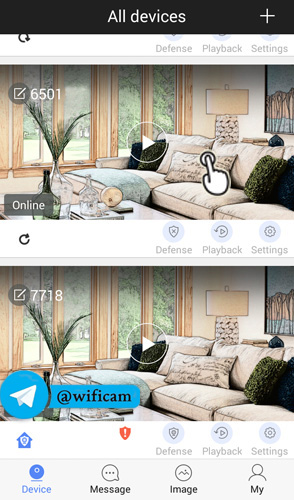


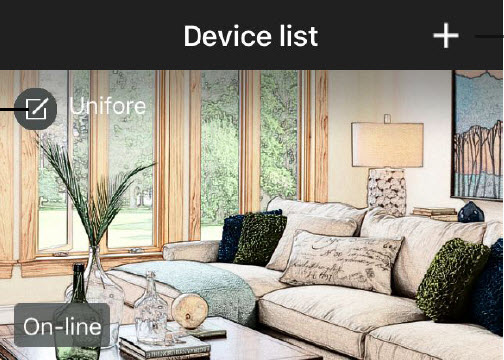
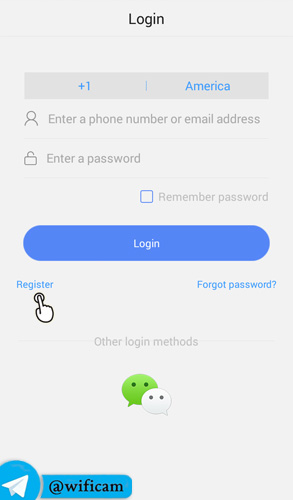
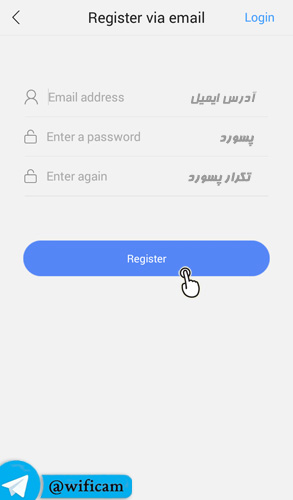
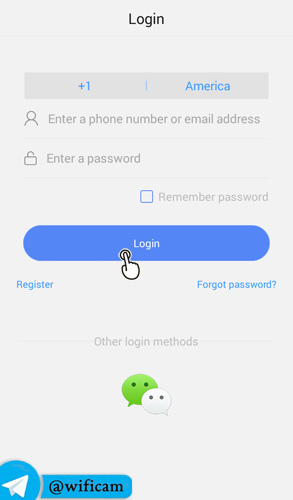
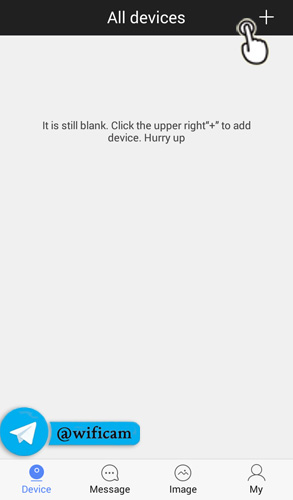
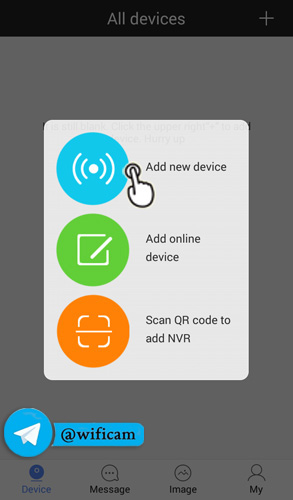
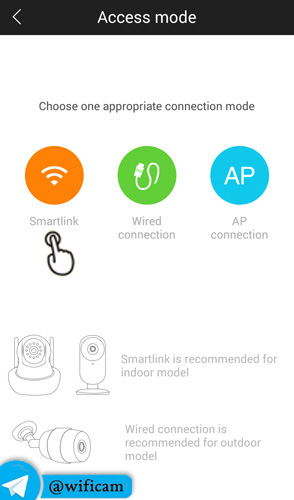
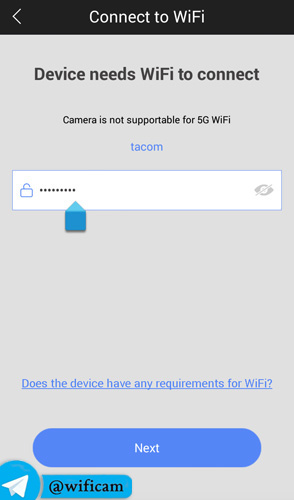
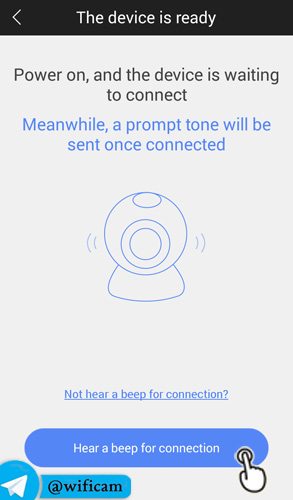
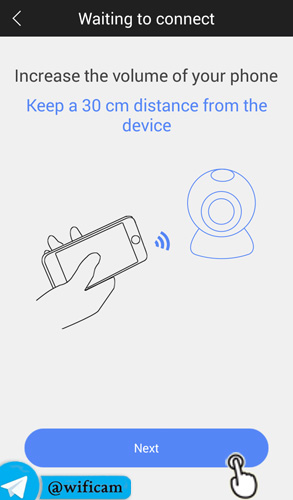
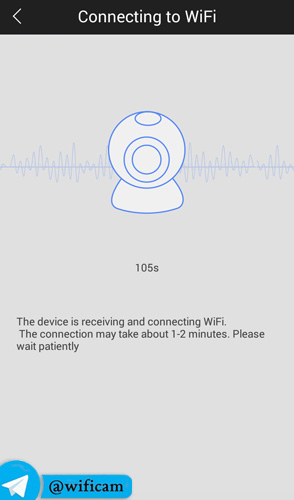
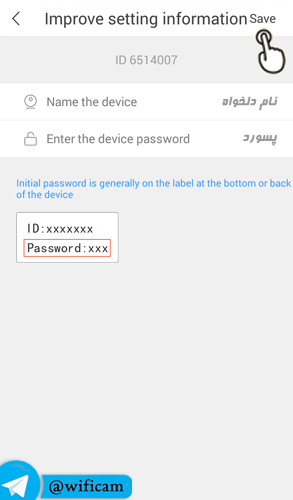











35 thoughts on “راهنمای نصب و راه اندازی دوربین وایرلس وای فای با اپلیکیشن yoosee”
سلام
من یه دوربین چرخشی 360 دارم دو آنتنه، دوسال هست که خیلی راضی هستم ولی حدود دو هفته هست دایم با پیام :
The network is busy, please try again later(806363151)
مواجه میشم، دو، سه مرتبه هم کلا نرم افزاری پاک کردم و مجددا نصب کردم ولی بازهم با همین پیام مواجه میشم، لطفا راهنمایی بفرمائید.
سلام من دوربین رو شمال وصل کردم و خودم تهران هستم ۱۰ روز ۱۵ روز کار میکنه بعد دیگه تو صحفه موبایل من آفلاین نشون میده هر بار میرم اونجا دوباره باید از اول راه اندازی کنم آیا راهی هست که درستش کرد ممنون از زحمات و وقتی که در اختیار بنده گذاشتید سپاسگزارم
سلام دوست عزیز
مطمئن ترین راه برای اینکه اتصال دوربین با مودم قطع نشه اینه که دوربین رو با استفاده از کابل شبکه به مودم وصل کنید
سلام با کابل LAN این کار را هم انجام دادم توفیقی نداره
سلام بنده هم همین مشکل را دارم به نظر میرسه اشکال از آی سی حافظه دوربین باشه چون وقتی نزدیک دوربین هم هستیم باز وصل نمیشه . البته یه مشکل هم میتونه مربوط به نویز آدابتور باشه به هرحال من خودم تعمیر کار الترونیک هستم فقط وقت نکردم بازش کنم ممکنه به خاطر نرم افزار خود دوربین هم باشه .سوال چرا وقتی میخواهیم بروزرسانی کنیم بعد تا ۹۹ میره بعدش خطا میده؟
با سلام در مرحله اول وقتی ایمیل و پسورد را وارد میکنم پیام میده حساب یا گذر واژه ثبت نشده .در صورتیکه بنده با این جیمیل مرتب کار میکنم واز صحت اون مطمئن هستم .ممنون میشم راهنمایی بفرمایید.
سلام وقت بخیر دوست عزیز
ابتدا در اپلیکیشن ثبت نام انجام بدید
سلام راهنمایی بفرمایید ممنون میشم من دوربین رو خیلی وقت پیش نصب کردم و کار میکنه قبلا آپدیت نشده بود و تنظیم آلارم رو میتونستم کنترل کنم الان آپدیت کردم اصلا تنظیم آلارم رو نشون نمیده و داره مردم رو آزار میده چون میخوام قطعش کنم نمیتونم ممنون میشم پاسخ بدید
سلام وقت بخیر
نرم افزار تون رو آپدیت کنید یا پاک کنید و دوباره نصب کنید
با سلام،ببخشید در قسمت ثبت ایمیل برای هشدار پس از زدن ایمیل کد SMTPمیخواد
ومن هر کدی که داشتمو زدم ولی قبول نمیکنه
این کد دقیقا چیه و از کجا پیداش کنم
ممنونم از برنامه خوبتون🙏
سلام
راه حلی برای وصل شدن به وای مخفی با پسورد کاراکتر خاص وجود نداره؟
دیوایس های زیادی وصلن و تغییر پسورد همشون خیلی دردسرسازه!
اگه نمیشه نرم افزار دیگه ای با این قابلیت معرفی کنید ممنون میشم
عرض سلام و ادب و احترام ، ممنون از راهنمایی های مفیدتون ، بنده یه دوربین YooSee دارم ارتباطی که با مودم گرفتم یکبار کانفیگشو تنظیم و ارتباط تصویری رو برقرار کردم . حالا هروقت شارژ اینترنت مودم تموم میشه و شارژ اونو تمدید میکنم دوباره باید دوربین رو ریست و مجدد تنظیم کانفیگ کنم . لطفا” بفرمایید مشکل از کجاست ؟ باتشکر
سلام دوست عزیز وقت بخیر
اینطور به نظر می رسه که زمانی که وای فای بدون اینترنت متصل هست باید تنظیمات رو دوباره انجام بدید، لطفا دفعه بعد، بعد از شارژ اینترنت، دوربین و مودم رو در نزدیکی همدیگه قرار بدید و مودم رو خاموش و روشن کنید و تست کنید
سلام.. من دوربین یوو سی نصب کردم. فقط نمیدونم دید درشب نیست در حالیکه همین مدل و یکی دارم که دید درشبش فعاله
سلام وقت بخیر
ممکنه دید در شب دوربین کار نمی کنه چون دیگه الان دوربین نداریم که دید در شب نداشته باشه
سلام وقت بخیر
مننرم افزار yoosee دارم برای دوربینم منتهی جدیدا که گوشیم عوض کردم ، موقع آلارم دادن صدای اخطار روی گوشیم بخش نمیشه و اینکه جدیدا حتی اخطار پیامکی هم نمییاد که من متوجه بشم فقط در صورتی که داخل نرم افزار باشم آلارم اخطار و نشون میده اونم بدون صدا، لطفا راهنماییم کنین که مشکل از کجاست🙏
سلام وقت بخیر
بعضی از اپلیکیشن ها مثل clean master و در بعضی از گوشی ها تنظیمات خود گوشی اجازه ارسال نوتیفیکیشن به تمام برنامه ها رو نمی ده و یا تنظیماتی رو اعمال می کنه که مثلا فلان اپلیکیشن نوتیفیکیشن بدون صدا بفرسته یا اصلا نمایش داده نشه در صورتیکه cleanmaster نصب دارید تنظیمات نوتیفیکیشن رو چک کنید > تنظیمات اپلیکیشن و دسترسی ها رو در گوشی تون چک کنید > تنظیمات گوشی مربوط به ارسال نوتیفیکیشن ها رو چک کنید
با سلام
دوربین پرستار کودک من با نرم افزار یوسی کار میکنه موقع نصب با مودم بدون وایفا کابل لن هر کاری کردم نشد نصب کنم و اینکه میخوام از طریق اینترنت کنترل کنم
سلام خسته نباشید
چرا اینترنت دوربین بعداز یک ساعت قطع میشود ولی با نزدیک شدن به محل نصب دوربین بدون هیچکاری دوباره فعال مبشود
سلام وقت بخیر
دوست عزیز در زمانی که شما نزدیک دوربین هستید احتمالا گوشی تون به مودمی که دوربین به اون متصل شده کانکت می شه در این صورت چون دوربین و گوشی به یک مودم متصل هستند تصویر رو حتا بدون اینترنت هم نشون می ده پیشنهاد می کنم سرعت مودم رو چک کنید یا دوربین رو دوباره به مودم کانکت کنید
درود بر شما . بدون اینترنت و مودم و بصورت یک شبکه داخلی فقط بین گوشی و دوربین چطور راه اندازی میشه . ممنون
سلام وقت بخیر
باید هات اسپات دوربین رو راه اندازی کنید و به شبکه وای فای خود دوربین متصل بشید، معمولا در حالت دیفالت روی هات اسپات هستند
سلام وقت بخیر من در مورد فیلمبرداری دوربین سوال داشتم که اگه بخوام دوربین در حال اتفاقی که میفته فیلم برداری کنه کدام گزینه هست 3 تا گزینه داره که به فارسی تنظیم شده 1 ویدیوی دستی – 2 ویدیوی هشدار – 3 ویدیوی گذر زمان از شما سوالم این بود که رو کدوم آیتم باید تنظیم بشه ممنونم اگه جواب بدید تشکر
سلام خسته نباشید ببخشید من هر کاری میکنم به وایفای دوربین نمیتونم وصل بشم حتی چن بار ریست و خاموش و روشن هم کردم بازم وصل نمیشه میشه کمکم کنید
باید دوربین و گوشی به یک مودم وصل باشند
سلام هشدار دادن روی گوشی توسط تشخیص حرکت چجوری باید تنظیم کنم میشه کامل راهنماییم کنید ممنونم
سلام وقت بخیر
ممنونم
کارت حافظه کجای دوربین وای فای yoosee قرار میگیره
جاشو پیدا نمیکنم
سلام مهدی عزیز
محل کارت حافظه معمولا پشت دوربین یا زیر سر دوربین قرار داره لطفا با فروشنده تون چک کنید
سلام با کابل شبکه که وصل شدم ) قبلش ریست هم کردم( ولی پسورد میخواد
نوشته روی لیبل دستگاه ولی اونجا چیزی نیست
رمز پیش فرض چیه
ممنون
سلام وقت بخیر
در مدل های مختلف متفاوت هست ولی معمولا در دوربین های یوسی 1234 هست در صورتیکه این رمز رو قبول نمی کنه لطفا با فروشنده تون تماس بگیرید
چرا تو مرحله ای ک باید صدا رو قبول کنه نمیکنه ۱۰۰ ثانیه تموم میشه
بعدوای فای ک وصل میشه علامت توجه بغل وای فای میاد
منم همین مشکل رو دارم قبلا وصل میشد الان هرچقدر صبر میکنم زمان تموم میشه ولی با گوشی کانکت نمیشه به دفعات ریست هم کردم ولی مشکلم حل نشد. اگر میدونید مشکل چیه لطفا راهنمایی بفرمایید.
ممنون با این که رو نرم افزار قدیمی توضیح دادین کار من راه افتاد
با سلام
چرا دوربین و موبایل به اینترنت یک WIFI وصل باشد قطع نمیشود ولی از دو wifi قطع میشود
با تشکر
سلام وقت بخیر
زمانی که دوربین و گوشی تون به یک مودم کانکت هست چون داخل یک شبکه قرار می گیره حتی بدون اینترنت هم تصویر رو نشون می ده ولی زمانی دوربین به یک مودم و گوشی به مودم دیگه یا اینترنت سیمکارت وصل هست از قابلیت آنلاین دوربین استفاده می کنید در صورتیکه در حالت آنلاین تصویر ندارید اینترنت مودمی که دوربین بهش متصل هست رو چک کنید و ترجیحا یکبار دوربین رو ریست کنید و دوباره به مودم کانکت کنید